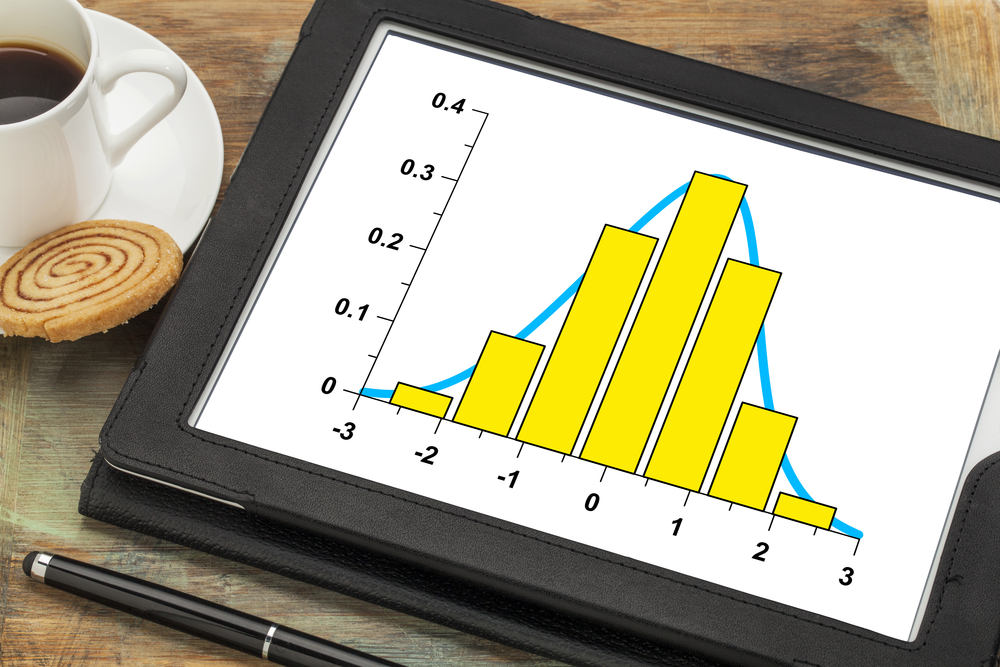
Você tirou fotos ótimas, mas só checou pelo visor da câmera. Aí, sentou na frente do computador e viu que elas não estavam tão boas assim… Umas mais escuras, outras mais claras, umas com partes escuras e partes claras desproporcionalmente. Pensando em tratá-las para deixá-las mais bonitas. Que tal usar o histograma?
O quê é o histograma?
O histograma é um conjunto de gráficos que mede a luminosidade da sua fotografia. Ele leva em consideração 256 tons diferentes de luminosidade e é muito importante para equilibrar a exposição. Ou seja, ele ajuda a corrigir
O que acontece bastante é acharmos que uma foto está boa, porque a olhamos pelo visor minúsculo das câmeras, e aí quando abrimos a imagem no programa de edição ela não está tão boa assim: ou com falta de luz ou com excesso de luz.
O que o histograma faz é mostrar em quais pontos da imagem você pode “corrigir”, ou mesmo alterar, para criar uma foto diferente. O histograma permite isso: que você alcance o resultado que deseja. E, no caso de monitores desajustados ou mesmo telas menores, o histograma ajuda a estar mais certo do resultado.
Onde você encontra o histograma?
Vamos lá!
No Photoshop, basta acessar o menu “Window”, depois clicar em “Histogram”. Agora um segundo menu se abrirá. Aí é só ativar a opção “Expanded View” ou “All Chanels View”.
Quando estiver nesse painel, você vai acessar a opção “Channel”, os canais de cor e o canal de luminosidade. Aí é só estudar as variações e ajustar como você deseja. Lembrando que não existe certo e errado, e que o mais importante é chegar o mais perto possível do resultado que você deseja. Explore mais essa ferramenta e descubra as infinitas possibilidades de tratar suas fotos.
Ah, e não se esqueça de revê-las! Foto no papel tem muito mais significado.